目录
[1. 基本插槽](#1. 基本插槽)
[2. 命名插槽](#2. 命名插槽)
[3. 默认插槽内容](#3. 默认插槽内容)
[4. 作用域插槽(Scoped Slots)](#4. 作用域插槽(Scoped Slots))
[5. 多插槽与具名插槽组合](#5. 多插槽与具名插槽组合)
一、前言
在 Vue 3 中,插槽(Slot)用于实现组件的内容分发机制,它允许你将父组件的内容传递给子组件,从而实现组件的灵活组合和重用。Vue 3 插槽的基本使用和 Vue 2 有些相似,但也引入了一些新的特性。下面是一些常见的插槽使用方式。
二、插槽类型
Vue 3 插槽的使用方式非常灵活,允许你根据需求选择最适合的插槽类型:
- 默认插槽:用于简单的内容传递。
- 命名插槽:用于多个插槽,帮助你分配不同内容到不同的位置。
- 作用域插槽:允许子组件传递数据给父组件,以便父组件动态渲染插槽内容。
- 具名插槽组合:可以在一个组件中使用多个具名插槽,灵活分配父组件的内容。
三、示例
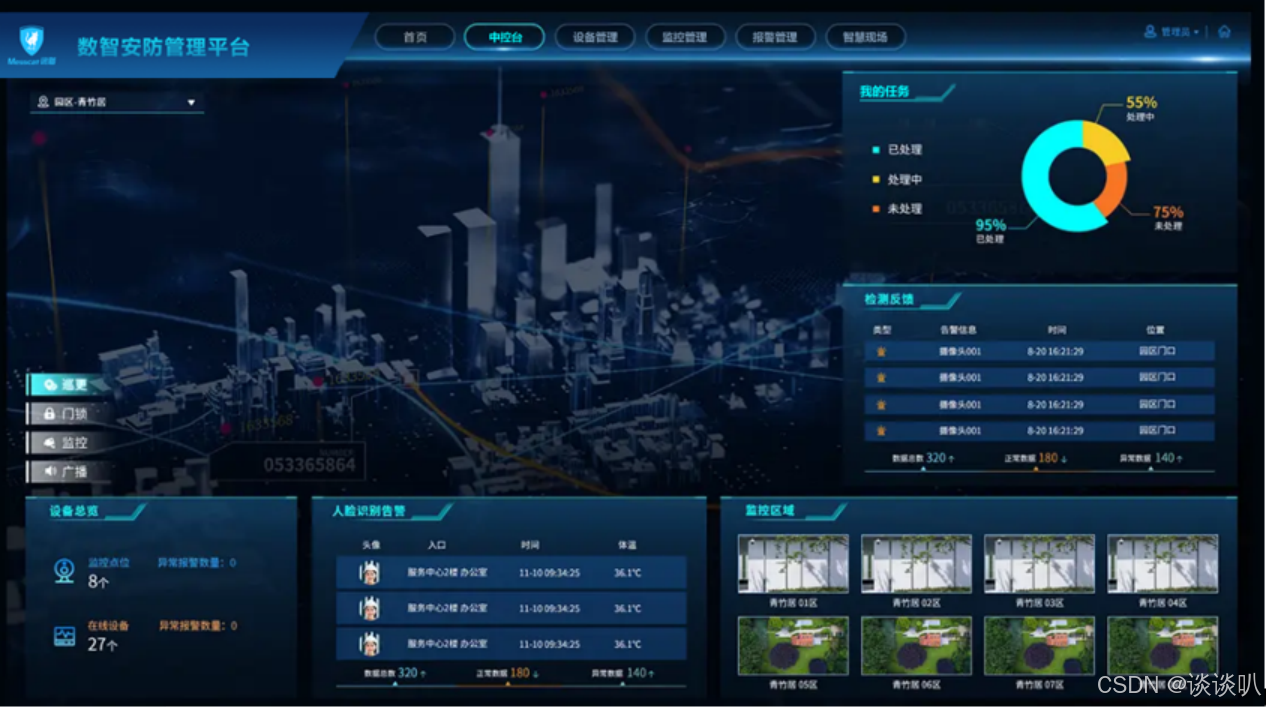
分析:
当你需要实现该页面的的布局时,是否会想到使用插槽来优化代码?以上页面中,我的任务、检测反馈、监控区域、人脸设别告警、设备总览六个模块中,框架的模板使用的是同一个框架,所以在这时就可以像以下图中进行组件优化。
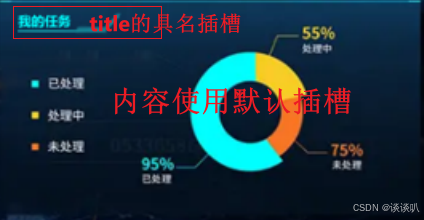
代码示例:
首先,你需要在src/components/目录下创建一个子组件TaskFeedback.vue,并添加如下代码:
javascript
<template>
<div class="task-feedback">
<!-- 使用具名插槽 -->
<slot name="header"></slot>
<!-- 默认插槽 -->
<slot></slot>
<!-- 其他插槽 -->
<slot name="footer"></slot>
</div>
</template>
<script>
export default {
name: 'TaskFeedback',
};
</script>
<style scoped>
.task-feedback {
/* 添加样式 */
}
</style>然后,在父组件中引入并使用TaskFeedback组件,并通过插槽传递内容:
javascript
<!-- 在父组件中使用 TaskFeedback 组件 -->
<template>
<div>
<TaskFeedback>
<!-- 插入头部内容到 header 插槽 -->
<template v-slot:header>
<h1>我的任务检测反馈</h1>
</template>
<!-- 插入主要内容到默认插槽 -->
<table>
<thead>
<tr>
<th>类型</th>
<th>告警时间</th>
<th>位置</th>
</tr>
</thead>
<tbody>
<tr v-for="(item, index) in feedbackItems" :key="index">
<td>{{ item.type }}</td>
<td>{{ item.time }}</td>
<td>{{ item.location }}</td>
</tr>
</tbody>
</table>
<!-- 插入底部内容到 footer 插槽 -->
<template v-slot:footer>
<p>总数据量: {{ totalDataCount }}</p>
</template>
</TaskFeedback>
</div>
</template>
<script>
import TaskFeedback from './components/TaskFeedback.vue';
export default {
components: {
TaskFeedback,
},
data() {
return {
feedbackItems: [
{ type: '温度异常', time: '2023-08-20 16:21:29', location: '园区A区' },
// 更多数据...
],
totalDataCount: 50,
};
},
};
</script>我们使用了三个插槽:
v-slot:header用于插入头部内容。- 默认插槽用于插入主要的内容。
v-slot:footer用于插入底部内容。
可以根据实际需要自定义每个插槽的内容,使界面更具灵活性和可扩展性。
四、插槽的分类实现
1. 基本插槽
基本插槽允许父组件传递内容到子组件中的指定位置。父组件内容会替换子组件中指定 <slot> 标签的位置
javascript
<!-- Parent.vue -->
<template>
<Child>
<p>This is some content from the parent</p>
</Child>
</template>
<script>
import Child from './Child.vue';
export default {
components: { Child }
};
</script>
<!-- Child.vue -->
<template>
<div>
<slot></slot> <!-- 插槽的位置 -->
</div>
</template>在这个例子中,父组件 Parent 向子组件 Child 传递了 <p> 标签内容,这些内容会替换子组件中的 <slot></slot> 部分。
2. 命名插槽
如果你需要多个插槽,可以为每个插槽指定一个名称。父组件可以将内容插入到指定的命名插槽中。
javascript
<!-- Parent.vue -->
<template>
<Child>
<template #header>
<h1>Header Content</h1>
</template>
<template #footer>
<p>Footer Content</p>
</template>
</Child>
</template>
<script>
import Child from './Child.vue';
export default {
components: { Child }
};
</script>
<!-- Child.vue -->
<template>
<div>
<header>
<slot name="header"></slot> <!-- 命名插槽 -->
</header>
<footer>
<slot name="footer"></slot> <!-- 命名插槽 -->
</footer>
</div>
</template>在这个例子中,父组件为 header 和 footer 插槽分别传递了内容。子组件通过 <slot name="header"> 和 <slot name="footer"> 分别插入不同的内容。
3. 默认插槽内容
如果父组件没有传递内容给某个插槽,可以为插槽指定默认内容。
javascript
<!-- Parent.vue -->
<template>
<Child>
<!-- 没有传递给插槽内容,使用默认插槽内容 -->
</Child>
</template>
<script>
import Child from './Child.vue';
export default {
components: { Child }
};
</script>
<!-- Child.vue -->
<template>
<div>
<slot>默认内容</slot> <!-- 如果父组件没有传递内容,将使用默认内容 -->
</div>
</template>当父组件没有传递任何内容时,子组件中的 <slot> 会显示默认内容"默认内容"。
4. 作用域插槽(Scoped Slots)
有时你需要在插槽中传递一些数据给父组件,这时候就需要使用作用域插槽。作用域插槽允许子组件将数据传递给父组件,让父组件能动态渲染插槽内容。
javascript
<!-- Parent.vue -->
<template>
<Child v-slot:default="slotProps">
<p>接收到的 message: {{ slotProps.message }}</p>
</Child>
</template>
<script>
import Child from './Child.vue';
export default {
components: { Child }
};
</script>
<!-- Child.vue -->
<template>
<div>
<slot :message="message"></slot> <!-- 通过作用域插槽将数据传递给父组件 -->
</div>
</template>
<script>
export default {
data() {
return {
message: 'Hello from Child!'
};
}
};
</script>在这个例子中,子组件通过 v-slot 绑定了一个作用域插槽,传递了一个 message 给父组件。父组件通过 slotProps 获取到这个数据并显示。
5. 多插槽与具名插槽组合
你可以在一个组件中使用多个具名插槽,这允许父组件根据不同的插槽名称传递不同的内容。
javascript
<!-- Parent.vue -->
<template>
<Child>
<template #header>
<h1>This is the header</h1>
</template>
<template #main>
<p>This is the main content</p>
</template>
<template #footer>
<p>This is the footer</p>
</template>
</Child>
</template>
<script>
import Child from './Child.vue';
export default {
components: { Child }
};
</script>
<!-- Child.vue -->
<template>
<div>
<header>
<slot name="header"></slot>
</header>
<main>
<slot name="main"></slot>
</main>
<footer>
<slot name="footer"></slot>
</footer>
</div>
</template>这里,父组件为 header、main 和 footer 提供了不同的内容,子组件会根据插槽名称进行插入。